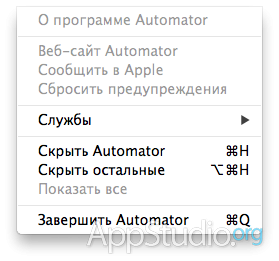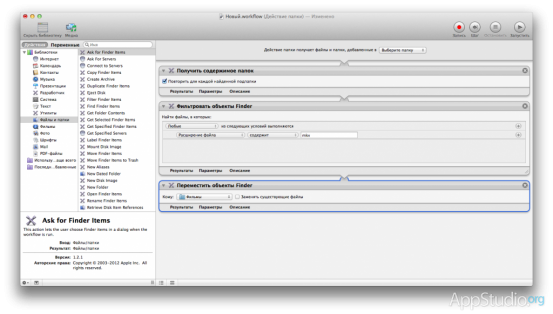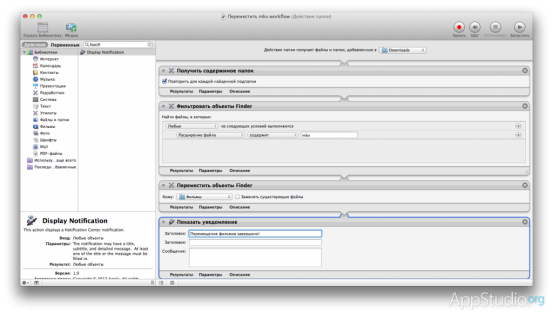Уроки Automator. Часть 5: Работа с файлами и уведомлениями
Отсутствие нормальных новостей – повод вернуться к нашим тематическим циклам статей, которые мы порядком забросили. Вместо запретов на iPad в думе и политкорректных смайлов emoji в iOS лучше поговорим о полезных на практике вещах.
В сегодняшнем материале мы продолжим работать с файлами с помощью Automator. По просьбе, поступившей от нашего читателя, мы создадим приложение, которое позволит нам сортировать файлы в зависимости от расширения. В качестве бонуса мы также поэкспериментируем с созданием уведомлений в скриптах Automator – данная функция в списке возможностей Автоматора появилась относительно недавно.
Наша задача состоит в том, чтобы, опираясь на расширения файлов, иметь возможность вообще не думать о том, куда сохранять свежие загрузки, будь то Torrent или обыкновенный HTTP.
Для начала мы создадим приложение — действие папки. Мы уже делали это ранее, однако в новой версии Automator предложит нам сохранить свой проект в iCloud. Позже мы расскажем о процедуре назначения программы папке.
Локализация приложения стала несколько странная. Оно переведено, но частично. Не стоит обращать на это внимания. При переносе элементов из библиотеки в рабочую область названия снова встанут на свои места. А при повторном запуске программы иконки и перевод встали на свои места. Почему так – вопрос к инженерам Apple, однако на функциональность Automator это не влияет, всё в порядке и работает.
Воспользуемся уже известными нам компонентами. Получим содержимое некой папки, в нашем случае ей станет директория с загрузками. После чего отфильтруем то, что мы получили. Здесь нам предлагается свобода действий. Мы можем выбрать, все ли условия должны выполняться. А в нашем случае достаточно одного. Далее указываем, что же именно должно выполняться. Нажимая на кнопку с плюсом, справа, мы можем добавлять произвольное количество самых разных условий, чтобы наиболее полно и точно описать, что же именно нам нужно перемещать. Для работы с разными типами файлов, вроде фильмов и музыки, желательно создать по аналогии несколько таких простых приложений. Ведь у нас совершенно разные целевые директории и, возможно, дополнительные условия. Мы ограничимся созданием простой программы для перемещения фильмов.
Далее добавим компонент для перемещения файлов. Он нам уже знаком:
Теперь мы затронем новую возможность. Нам теперь доступен тривиальный способ показывать уведомления. Те, кому тяжело дался один из наших уроков, в котором мы создавали своё собственное окошко, могут особенно сильно радоваться. Теперь уведомления создаются с помощью одного простого компонента.
Создав приложение, выберем ту папку, к которой мы хотим прикрепить всё это. Она выбирается вверху. После чего нам останется нажать CMD-S и попробовать в деле нашу программу ;)
Мы искренне надеемся, что данная статья помогла нашим читателям и ответ на вопрос был получен.